FACEBOOK SE MESSAGE BUTTOB AUR FOLLOW BUTTON KAISE HIDE KARE? Puri Jankari Hindi Me
Hello Friends, Main Sushil Kumar Aap Sabhi Ko Mere Blog DailyNewThink.BlogSpot.com Me Bahut Bahut Swagat Karta Hu. Dosto Aaj Ke Article Me Hum Sikhenge Facebook Account Se Message Button Aur Follow Button Kaise Hide Karte Hai. Dosto Agar Aap Bhi Chahte Hai Apne Facebook Account Se Message Button Aur Follow Button Hide Karna To Es Article Ko Suru Se Lekar Aakhir Tak Jarur Padhe Or Bataye Gaye Step Ko Follow Kare. Niche Diye Gaye Step Ko Follow Karke Aap Apna Facebook Account Se Message Button Aur Follow Button Bahut Hi Aashani Se Hide Kar Kar Sakte Hai.
 |
| Facebook-Follow-Message-Button-Hide |
To Chaliye Dosto Ham Sabse Pahle Jaan Lete Hai Ki Facebook Account Se Follow Button Kaise Hide Karte Hai. Dosto Aapke Zyada Samay Na Lete Huye Ham Sikh Lete Hai Facebook Account Se Follow Button Kaise Hide Karte Hai. Step By Step...
Read Also:
• Free Me Facebook Account Kaise Banaye?
• Facebook Account Se Mobile Number Kaise Hide Kare?
• Facebook Se Video Kaise Download Kare, Bina Kisi SoftWare Ke?
Q1. FACEBOOK SE FOLLOW BUTTON KO KAISE HIDE KARTE HAI.
Step 01. Login:
Dosto Sabse Pahle Aap Apne Facebook Account Ka Email Adderss Aur Password Enter Karke Login Ho Jaye. aap Niche Screenshort Me Dekh Sakte Hai.
 |
| Facebook-Follow-Button-Hide |
Step 02. Tap On Menu:
Dosto Facebook Login Karne Ke Baad Right Side Ke Top Corner Me Aapko ☰ Menu Ka Option Par Click Karna Hai. Aap Niche Sreenshot Me Dekh Sakte Hai.
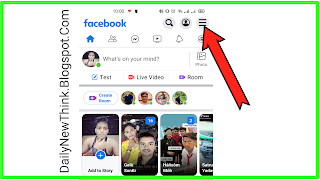 |
| Facebook-Follow-Button-Hide |
Step 03. Setting & Privacy:
Dosto Menu Ka Option Par Click Karne Ke Baad Scroll Down Karke Niche Jaye Aur "Setting & Privacy" ka Option Par Click Kar dijiye. App Screenshot Me Dekh Sakte Hai.
 |
| Facebook-Follow-Button-Hide |
Step 04. Public Post:
Dosto Setting Open Karne Ke Baad Public Posts Per Click Kar Dijiye. Aap Niche screeenshot Me Dekh Sakte Hai.
 |
| Facebook-Follow-Button-Hide |
Step 05. Friend:
Public Posts Pe Click Karne Ke Baad "Who Can Follow Me" Option Show Hoga. Agar Us Me Public Par Select Hai To Ushe Change Karke Friend Par select Kar Dijiye. Dosto Aap Niche Ke Screenshort Me Dekh Sakte Hai.
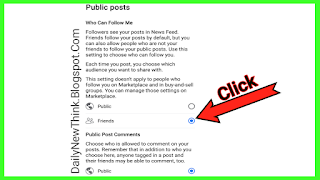 |
| Facebook-Follow-Button-Hide |
CONGRATULATION!!! FRIENDS,😀😁😃 Ab Aapke Facebook Accoun Se Follow Button Hide Ho Jayega.
Dosto Chaliye Ab Facebook Account Se Message Button Kaise Hide Karte Hai Hum Jaan Lete Hai Step By Step...
Q.2. FACEBOOK SE MESSAGE BUTTON KAISE HIDE KARE?
Dosto, Facebook Account Se Message Button Hide Karna Ladko Ke Liye Itna Zaruri Nahi Hai Par Ladki Ke Liye Ye Bahut Hi Jaruri Hai. Kyuki Kuchh Facebook User Girls Ko itna Disturb Aur Message Karte Hain girls Paresan Ho Jati Hai. Dost ese achha Hoga Ki Aap Apna Facebook Account Se Message Button Ko Hi Hide De Jise Aapke Facebook Friends Ke Alawa Dusra Koi Bhi Facebook User Aapko Message Nahi Kar Payenge.
Read Also:
• Bina Kisi Software Ke Youtube Se Video Kaise Download Kare?
• Mobile Apps Me LOCK Kaise Lagaye?
• MP3 Songs Me Apna Name Aur Photo Kaise Set Kare?
Dosto Facebook se Message Button Hide Karna Bahut Hi Asan Hain. To Dosto Aaiye Hum Aapko Batate Hain Ki Facebook Se Message Button Ko Hide Kaise Karte Hain Bahut Hi Aashani Se. Step By Step...
Step 01.
Dosto Sabse Pahle Aap Apne Facebook Account Ka Email Adderss Aur Password Daal Ke Login Kar Lijiye.
 |
| Facebook-Message-Button-Hide |
Step 02.
Dosto Facebook Me Login Karne Ke Baad Right Side Ke Top Corner Me Aapko ☰ Menu Ka Option Par Click Karna Hai. Aap Niche Sreenshot Me Dekh Sakte Hai.
 |
| Facebook-Message-Button-Hide |
Step 03.
Dosto Menu Ka Option Par Click Karne Ke Baad Ab Aapko Apna Name Dikhega. Aapko Apna Name Par Click Kar Dena Hai. App Niche Screenshot Dekh Sakte Hai.
 |
| Facebook-Message-Button-Hide |
Step 04.
Dosto Apne Profile Par Aane Ke Baad Thora Niche Jaaye Aur "See Your About Info" Par Click Kar Dijiye. Aap Niche Screenshot Me Dekh Sakte Hai.
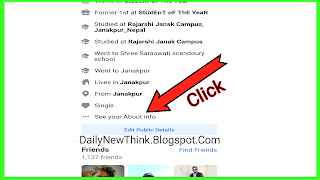 |
| Facebook-Message-Button-Hide |
Step 05.
Dosto "See Your About Info" Par Click Karne ke Baad Aap Apne About Section Me Aajayenge Ab Aap Thore Niche Jaaye Aur "Basic Info" Ke Saamne "Edit" Ka Option Par Click Kar Dijiye.
 |
| Facebook-Message-Button-Hide |
Step 06.
Dosto Edit Par Click Karne Ke Baad Ab Aapke Samne Aapka Birth Year Show Hoga. Birth Year Ke Thik Samne Ek Chhota Sa Arrow Ka Option Dikhai Dega Aapko Us Chhota Sa Arrow Par Click Kar Dena Hai. Aap Niche Diye Gaye Screenshot M
 |
| Facebook-Message-Button-Hide |
Step 07.
Dosto Us Chhota Sa Arrow Par Click Karne Ke Baad Aapk Apna Birth Year 18 Saal Se Kam Select Kar Lena Hai. Aap Niche Diye Gaye Screenshot M
 |
| Facebook-Message-Button-Hide |
Dosto Aaha Par Aapko Apne Age 18 Years Se Kam Karna Hai. jaise Ki Main Apna Birth Year 15 Saal Kar Liya Hu. Birth Year Select Karne Ke Baad Niche Ek Box Pe Tick Kar Dena Hai.
Step 08.
Doato Ye Sab Karne Ke Baad Niche Jaake Save Par Click Kar Dena Hai.
 |
| Facebook-Message-Button-Hide |
[NOTE: Dosto Apna Birth Yaer 14 Years Se zyada Aur 18 Years Se Kam Rakhe Agar Aap 14 Year Se Kam Rakhte Hai To Facebook Ke Team Ne Aap Ka Facebook Account Block Bhi Kar Sakta Hai es Liye Aap Apna Age 14 Se Zyada Rakhe]
CONGRATULATION!!! FRIENDS😃😃
Aapke Facebook Account Se Message Button Successfully Hide Ho Chuka Hai.
Agar Future Me Aap Apna Facebook Account Se Message Button Unhide Karna Chahnge To Same esi Process Ko Follow Karke Aap Apna Facebook Account Ka Message Button Ko Unhide kar Sakte Hai. Aapka Facebook Se Message Button Unhide Hojayega. Feer Se Aap Apna Age 18 Year Se Upar Rakh Lijye Aap Ka MESSAGE Button Unhide Hojayega.
Friends, i Hope Ye Article Aapko Pasnd Aaya Hoga. es Article Se Related KoI Bhi Salah Sujhab Dena Chahte Hai Yaa Feer Facebook Account Se Message Button Hide Karne Me Koi Problem Horahi Hai To Plz Niche Comment Box Me Jaake Hume Comment Jarur Kare. Hum Aapke Saare Sawal aur Problem Ka Solution Dene ki Puri Kosis karenge.
Dosto Esi Tarh Hamare Blog "DailyNewThink.Blogspot.Com" Par Aate Rahiye Janakri Lete Rahiye. Aur Bhi Topic Ke Baare Me Jankari Lene Ke Liye Hamre Menu Baar Me Jaake Ek Baar Jarur Check Kare, Ho Sakta Hai Koi Topic Aapka Kaam ka Ho.
Dosto Ye Article Aapko Achha Laga Ho To Like, Comment Aur Apne Friends Ke Saath Social Media Par Share Karna Na Bhuliyega. To Chaliye Dosto Feer Se Milte hai Next Topic Pe Tab Tak Ke Liye Bye.
💖 Thank You So Much 💖
Author:- सुSHiल

Thank You ConversionConversion EmoticonEmoticon